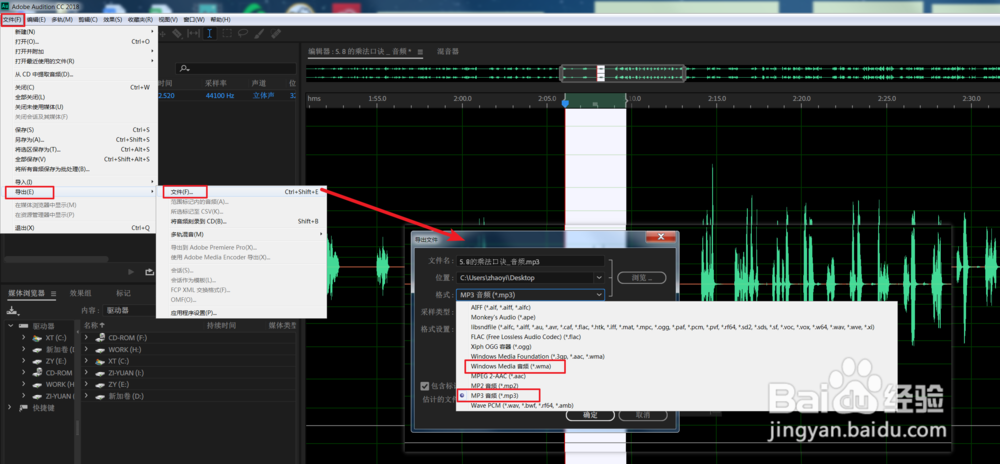1、打开AU ,导入音频(可以直接拖进去)双击音频,在右边的区域展开波形

2、在上方工具栏里打开”显示频谱频率显示器“这个开关,会看到下面多出来一块红紫色的区域,如下图:

3、放大,可以看到一些细节的地方还是有很多杂音,还有些杂音跟人声混在一起了,(图二)


4、然后我们再选择工具栏里”污点修复画笔工具“并设置画笔大小,如下图:

5、之后可以像画画一样,把要处理的地方涂掉,

6、放开鼠标后,等待效果计算完成,通常都会很快。

7、出现下面这两种情况说明你选择的区域太大了,这个操作只能在细节的地方用,

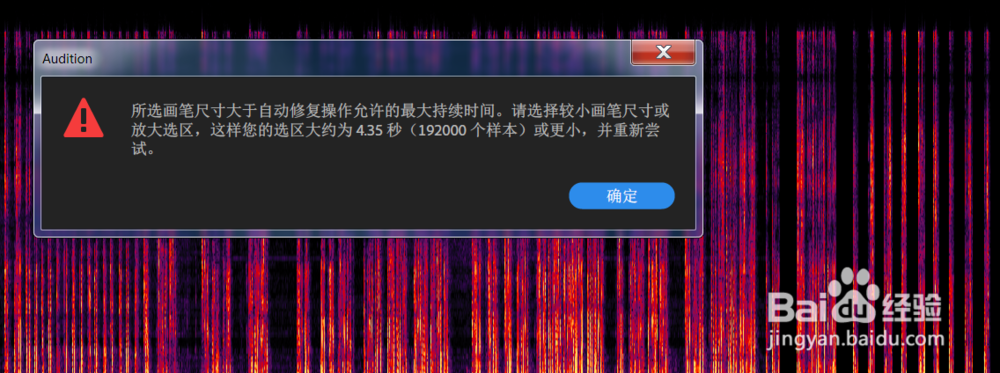
8、处理降噪后,如果对音量不满意,那么可以调整浮动音量窗口,调整音量,· 选中一部分,则只调整选中部分的音量· 没有选择时,则调整全部的音量· 正数表示增大音量· 负数表示减小音量

9、全部调整完后,导出为成品,如下图·文件——导出——文件·格式可以选择mp3或wma·选择路径,导出即可。